| 1 | Placez le document face imprimée dessous sur la vitre du scanner. |
| 2 | Choisissez Plateau dans la liste déroulante Source. Ajustez les réglages suivants, s'il y a lieu, dans la boîte de dialogue Nouvelle numérisation : 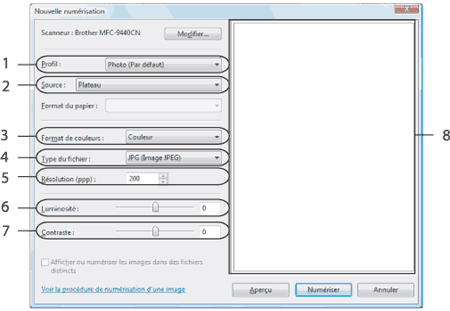 |
| 3 | Cliquez sur Aperçu. L’image entière est numérisée et s’affiche dans la zone de numérisation (8). |
| 4 | Enfoncez le bouton gauche de la souris et faites glisser le pointeur de la souris sur la partie à numériser. 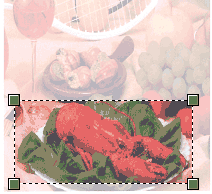 |
| 5 | Cliquez sur le bouton Numériser dans la boîte de dialogue Numériser. L'appareil commence à numériser le document. Cette fois, seule la partie sélectionnée du document s'affiche dans la fenêtre d'application. |